- SCNotification은 System Center Configuration Manager의 일부입니다.
- 손상된 .NET 설치 또는 잘못된 구성으로 인해 SCNotification 작동이 중지될 수 있습니다.
- 프로그램 추가/제거에서 .NET 설치를 쉽게 복구할 수 있습니다.
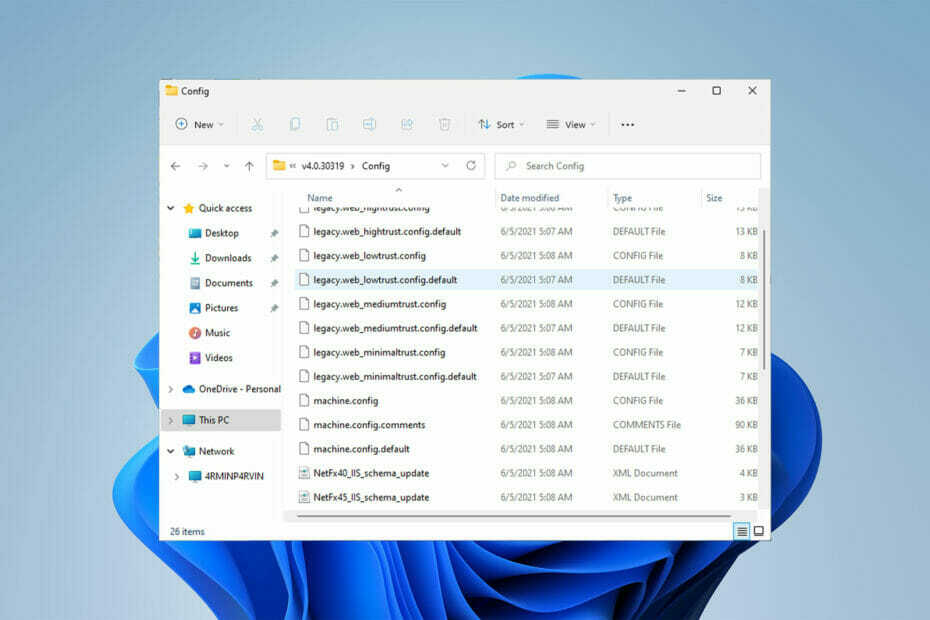
엑스다운로드 파일을 클릭하여 설치
이 소프트웨어는 일반적인 컴퓨터 오류를 복구하고 파일 손실, 맬웨어, 하드웨어 오류로부터 사용자를 보호하고 최대 성능을 위해 PC를 최적화합니다. 지금 3단계로 PC 문제를 해결하고 바이러스를 제거하세요.
- Restoro PC 수리 도구 다운로드 특허 기술과 함께 제공되는 (특허 가능 여기).
- 딸깍 하는 소리 스캔 시작 PC 문제를 일으킬 수 있는 Windows 문제를 찾습니다.
- 딸깍 하는 소리 모두 고쳐주세요 컴퓨터의 보안 및 성능에 영향을 미치는 문제를 해결하기 위해
- Restoro가 다운로드되었습니다. 0 이달의 독자.
Windows 사용자는 컴퓨터를 부팅할 때마다 SCNotification이 작동을 멈췄다는 오류로 고통받고 있을 것입니다.
SCNotification.exe는 다음과 같은 몇 가지 이유로 인해 Microsoft 시스템 알림 파일입니다. 권한 오류 및 도트 그물 오작동은 PC를 시작할 때마다 충돌합니다.
이 오류는 문제 이벤트 이름으로도 알려져 있습니다. 따라서 SCNotification이 작동을 멈춘 것으로 아는 대신 오류 clr20r3으로 알 수 있습니다.
이 기사에서는 SCNotification이 작동을 중지하여 다시는 귀찮게 하지 않도록 수정하는 데 필요한 모든 단계를 살펴보겠습니다.
SCNotification.exe는 무엇입니까?
SCNotification.exe는 Microsoft에서 구현한 시스템 파일입니다. System Center Configuration Manager(SCCM이라고도 함)에 속합니다.
System Center Configuration Manager는 이전에 SMS(시스템 관리 서버)라고 했습니다.
SCCM은 SCNotification.exe 파일을 사용하여 업데이트를 설치하고 배포합니다. 또한 이 파일을 사용하여 Windows 기반 시스템을 관리할 수 있습니다.
Configuration Manager가 작동하지 않거나 Server Manager가 작동을 멈춤과 같은 오류는 Microsoft 시스템에서 일반적입니다. 그러나 모두 쉽게 고칠 수 있습니다.
SCNotifications가 작동을 멈춘 경우 어떻게 해야 합니까?
- 먼저 다운로드 Microsoft .NET Framework 복구 도구 ~에서 마이크로소프트의 공식 웹사이트.
- 다음으로 실행 netfxrepair.exe. 수리 절차를 볼 수 있도록 GUI 기반 창이 열립니다.
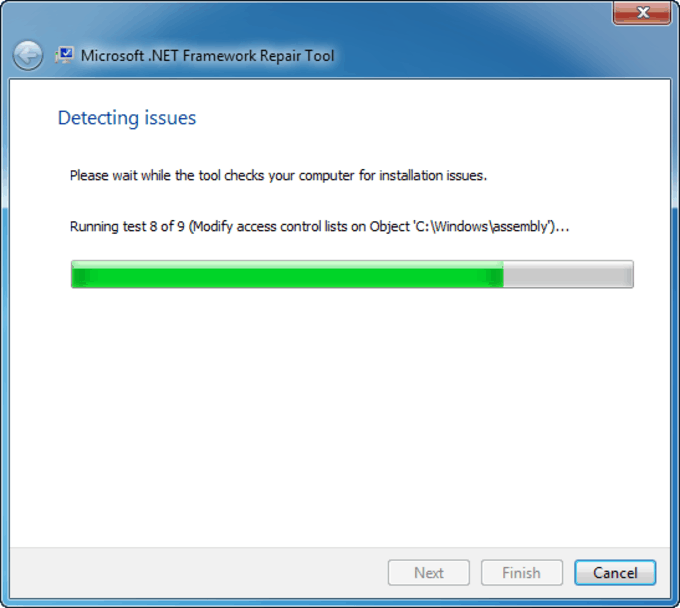
- 그런 다음 완전히 작동하는 컴퓨터에 액세스하여 복사하십시오. machine.config.default 그리고 machine.config 다음 위치의 파일:
C:\Windows\Microsoft. NET\Framework\v4.0.30319\구성C:\Windows\Microsoft. NET\Framework64\v4.0.30319\구성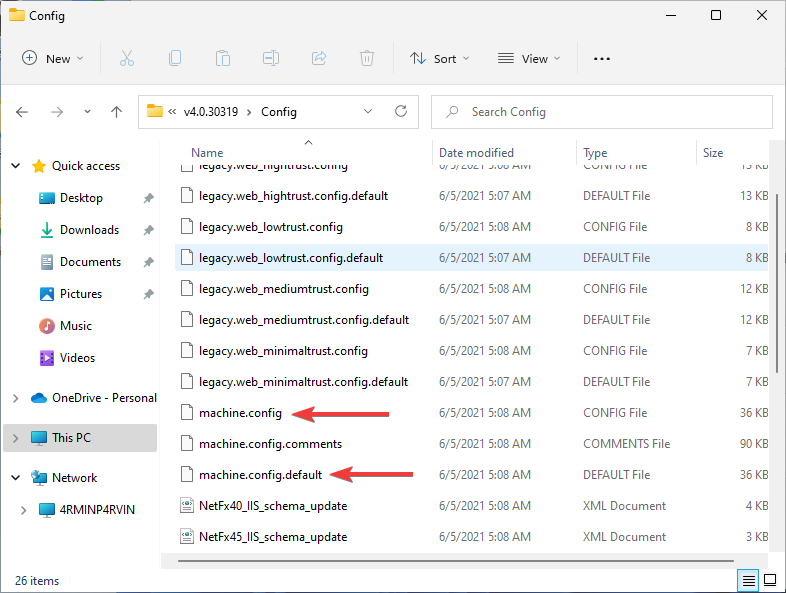
- 복사한 파일을 자신의 컴퓨터의 동일한 위치에 붙여넣습니다.
- 시스템을 재부팅하십시오.
- 여러 장치에서 비디오 속도 컨트롤러가 작동하지 않는 문제 수정
- 다음은 Open Shell Windows 11이 작동하지 않는 문제에 대한 수정 사항입니다.
- Windows 11에서 클립보드를 여는 2가지 방법 및 바로 가기
- Windows 11에서 디렉토리 주소를 쉽게 복사하는 방법
.NET 설치를 어떻게 복구합니까?
- 먼저 실행 중인 모든 응용 프로그램을 닫습니다.
- 클릭 시작 메뉴, 검색 프로그램 추가 또는 제거을 클릭하고 열려 있는.
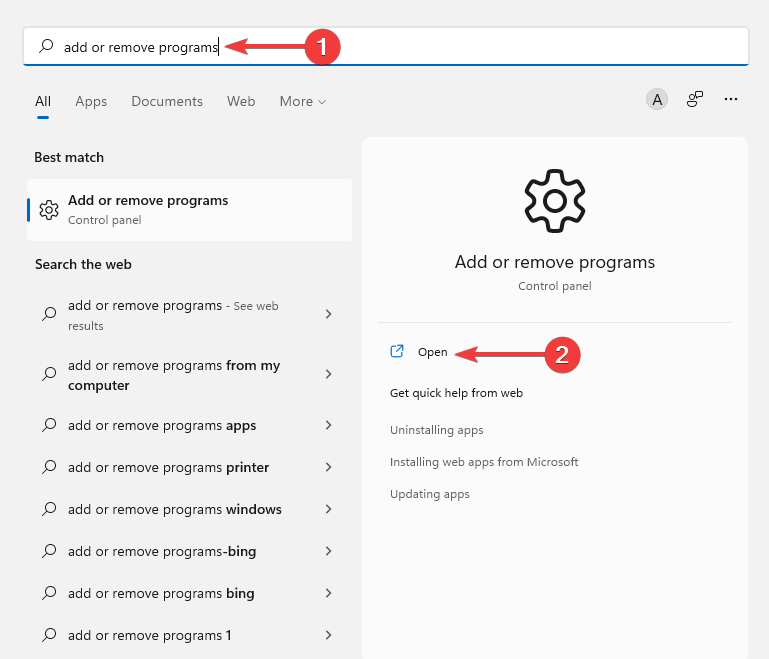
- 다음으로 선택 Microsoft .NET Framework 4 확장 그리고 탭 변경/제거.
- 그런 다음 설정 마법사에서 수리하다 단추.
- 마지막으로 PC를 재부팅합니다.
.NET 프레임워크 설치를 복구하면 SCNotification에서 작동 중지 오류가 다시 발생하지 않도록 할 수 있습니다. 그러나 Windows 10도 함께 사용하는 경우 다음 단계를 수행할 수 없습니다.
.NET Framework 4.0은 이러한 운영 체제의 필수 구성 요소이며 제거하거나 복구할 수 없습니다. 이러한 운영 체제를 사용하는 사용자는 Microsoft .NET Framework 복구 도구의 이점을 누릴 수 있습니다.
Ccmexec.exe는 Microsoft SMS 운영 체제 서비스의 구성 요소이며 PC의 안정성과 보안을 위한 중요한 프로그램입니다.
대부분의 ccmexec.exe 파일 문제는 바이러스나 악성 프로그램으로 인해 파일이 누락되거나 손상되어 발생합니다. 당신은 쉽게 손상된 파일 수정 .exe 파일의 새 버전을 설치하여
아래 의견 섹션에서 SCNotification 작동이 중지된 문제를 해결할 수 있는지 알려주십시오.
 여전히 문제가 있습니까?이 도구로 수정하세요.
여전히 문제가 있습니까?이 도구로 수정하세요.
- 이 PC 수리 도구 다운로드 TrustPilot.com에서 우수 평가 (다운로드는 이 페이지에서 시작됩니다).
- 딸깍 하는 소리 스캔 시작 PC 문제를 일으킬 수 있는 Windows 문제를 찾습니다.
- 딸깍 하는 소리 모두 고쳐주세요 특허 기술 문제를 해결하기 위해 (독자 전용 할인).
Restoro가 다운로드되었습니다. 0 이달의 독자.
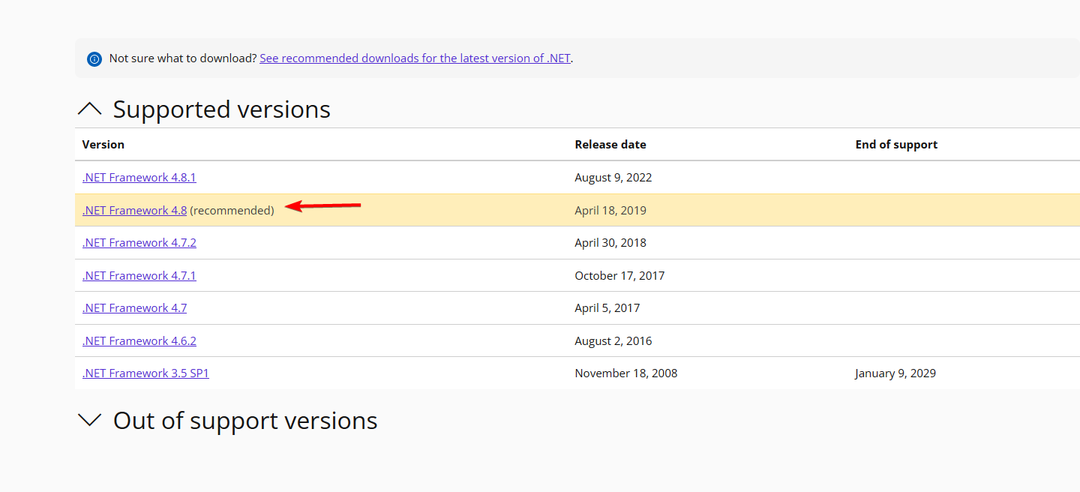
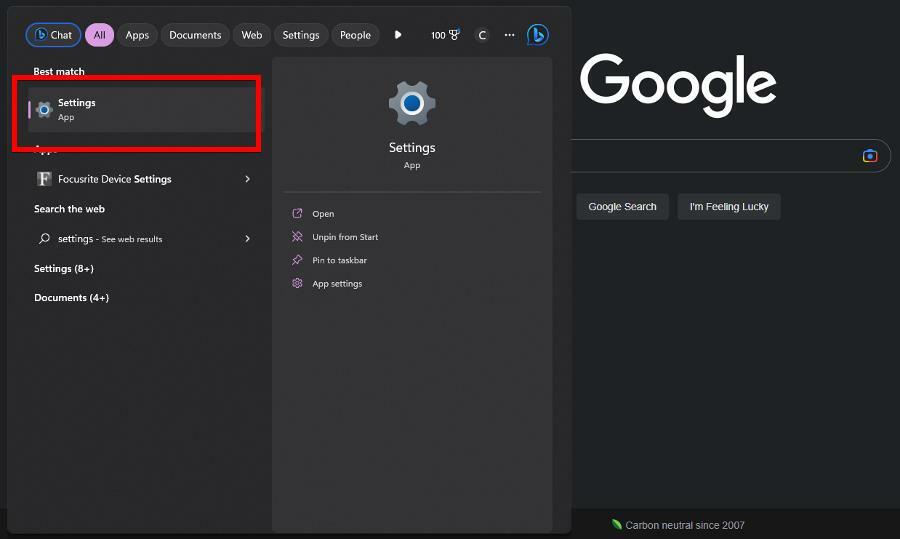
![0x80010135: 경로가 너무 깁니다. 오류[Zip 추출 수정]](/f/14a45385de1b4dd8565b1295d3b9cc60.png?width=300&height=460)